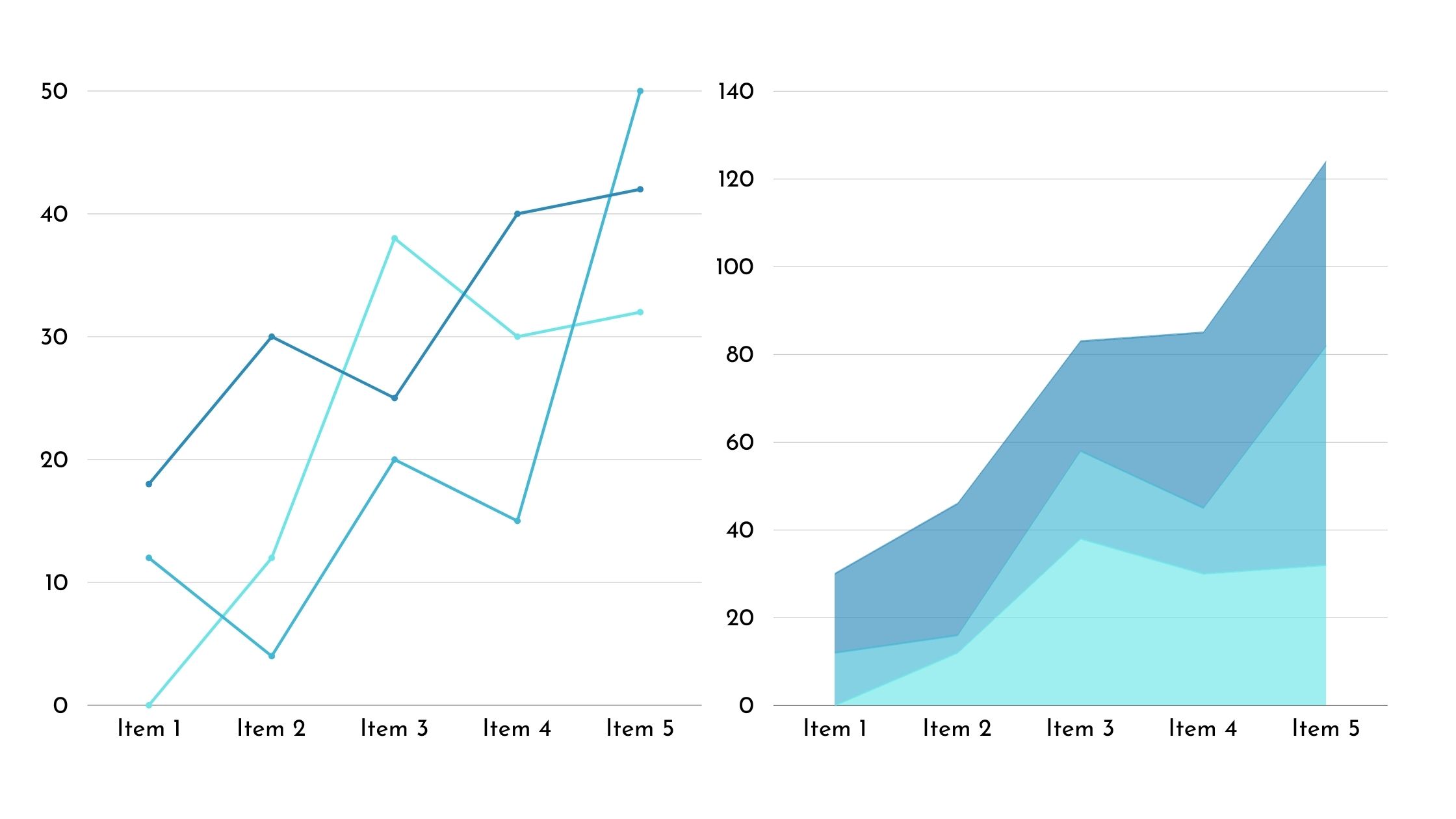Mga chart sa Manguna ay isang mahalagang tool para sa pamamahala at pagsusuri ng data. Sa halip na suriing mabuti ang mga row at column ng mga numero, maaari mong gamitin ang mga chart upang biswal na ipakita ang iyong data nang malinaw at insightfully.
Ang mga tsart ay higit pa sa simple paglalahad ng datos. Nagbibigay-daan sa iyo ang mga ito na tumuklas ng mga pattern, subaybayan ang pag-unlad, at i-highlight ang mga relasyon na maaaring mahirap makita sa raw data. Maaari silang magdagdag ng halaga sa iyong pagsusuri ng data at mga proseso sa paggawa ng desisyon sa pamamagitan ng pagbibigay ng madaling paraan upang maunawaan ang impormasyon.
Sa mga chart sa Excel, maaari mong baguhin ang iyong data sa mga makabuluhang visual na iyon sabihin sa isang kuwento sa isang tingin.
5 Mahahalagang Paggamit ng Mga Chart sa Excel
Bagama't maraming paggamit ng mga chart sa Excel, narito ang 5 sa pinakamahalaga.
1. Paghahambing ng Data
Kapag naghahambing ng data sa Excel, mahalagang gumamit ng mga chart upang biswal na kumatawan sa mga ugnayan at pagkakaiba sa pagitan ng iba't ibang hanay ng impormasyon. Nagbibigay ang mga chart ng mabilis at madaling paraan upang suriin ang mga uso, tukuyin ang mga pattern, at gumawa ng mga paghahambing.
Sa pamamagitan ng paggamit ng mga chart, madali mong makikita ang mga ugnayan, pagkakaiba, at outlier sa iyong data nang hindi kinakailangang dumaan sa mga row at column ng mga numero.
Sa mga chart, maaari kang pumili mula sa iba't ibang uri. Tulad ng mga bar graph, pie chart, line graph, at scatter plot, depende sa katangian ng iyong data at sa mga partikular na paghahambing na gusto mong gawin. Ang kakayahang umangkop na ito ay nagbibigay-daan sa iyo na i-customize ang iyong visual na representasyon upang pinakaangkop sa iyong mga pangangailangan at epektibong maihatid ang iyong mensahe.
Bukod pa rito, binibigyang-daan ka ng mga chart sa Excel na manipulahin at makipag-ugnayan sa data nang pabago-bago. Madali mong maa-update ang chart upang ipakita ang mga pagbabago sa pinagbabatayan ng data. Bukod dito, maaari kang maglapat ng mga filter upang tumuon sa mga partikular na subset at mag-drill down sa mga detalye para sa mas malapit na pagsusuri.
Nagbibigay ito ng mas interactive at dynamic na paraan upang suriin at maunawaan ang iyong data.
2. Visualizing Trends
Ang pagpapakita ng mga uso ay isa pang mahalagang paggamit sa mga paggamit ng mga chart sa Excel. Upang epektibong mailarawan ang mga uso sa Excel, maaari kang gumamit ng iba't ibang uri ng mga chart. Ang mga bar graph ay kapaki-pakinabang para sa paghahambing ng iba't ibang kategorya ng data. Maaaring ipakita ng mga pie chart ang proporsyon ng bawat kategorya sa isang dataset. Ang mga line graph ay mahusay para sa pagpapakita ng mga trend sa paglipas ng panahon, na ginagawa itong perpekto para sa pag-visualize ng mga pagbabago at pattern. Makakatulong sa iyo ang mga scatter plot na matukoy ang mga ugnayan sa pagitan ng dalawang variable, na nagbibigay-daan sa iyong makita ang mga ugnayan o cluster sa iyong data.
3. Pagpapakita ng Pamamahagi
Nag-aalok ang Excel ng dalawang epektibong paraan upang ipakita ang pamamahagi ng iyong data: histograms at box plots.
Ang mga histogram ay perpekto para sa pagpapakita ng dalas ng data sa loob ng mga partikular na saklaw, na nagbibigay-daan sa iyong madaling matukoy kung saan nahuhulog ang karamihan ng iyong data. Upang lumikha ng histogram, piliin ang iyong data, pumunta sa tab na Insert, at piliin ang Histogram. Bubuo ng Excel ang tsart para sa iyo, na maaari mong i-customize pa kung kinakailangan.
Sa kabilang banda, ang mga box plot ay kapaki-pakinabang para sa pag-visualize ng distribusyon ng data batay sa minimum, first quartile, median, third quartile, at maximum values nito. Ang ganitong uri ng chart ay partikular na nakakatulong para sa pagtukoy ng mga outlier at pag-unawa sa pagkalat ng iyong data. Para gumawa ng box plot, piliin ang iyong data, pumunta sa Insert tab, at piliin ang Box at Whisker Plot. Gagawa ang Excel ng tsart, na maaari mong ayusin upang umangkop sa iyong mga partikular na pangangailangan.
4. Pagha-highlight ng mga Relasyon
Maaaring gamitin ang mga scatter plot at trendline sa Excel upang mailarawan ang mga ugnayan sa pagitan ng iba't ibang variable. Ang mga scatter plot ay epektibo sa pagpapakita ng mga ugnayan sa pagitan ng dalawang set ng data sa pamamagitan ng pag-plot ng mga punto ng data sa isang tsart. Nagbibigay-daan ito sa iyong madaling matukoy ang anumang mga ugnayan o pattern na maaaring umiiral. Ang pagdaragdag ng trendline sa scatter plot ay makakatulong sa iyong makita ang pangkalahatang trend o direksyon ng ugnayan sa pagitan ng mga variable. Ito ay partikular na kapaki-pakinabang kapag gusto mong matukoy kung mayroong linear, exponential, o iba pang uri ng ugnayan sa pagitan ng mga variable.
Binibigyan ka ng Excel ng kakayahang umangkop upang i-customize ang hitsura ng iyong scatter plot at trendline. Maaari kang pumili ng iba't ibang kulay, marker, at istilo ng linya upang gawing kaakit-akit at madaling maunawaan ang chart. Sa pamamagitan ng paggamit sa mga feature na ito, maaari mong epektibong i-highlight at ipaalam ang mga ugnayan sa pagitan ng mga variable sa iyong data. Bibigyan ka nito ng kapangyarihang gumawa ng matalinong mga desisyon batay sa mga nakuhang insight.
Mahalagang tandaan na ang mga scatter plot at trendline ay mahalagang tool para sa pagsusuri at pagbibigay-kahulugan sa data. Nagbibigay ang mga ito ng visual na representasyon ng mga ugnayan sa pagitan ng mga variable, na nagbibigay-daan sa iyong mas maunawaan ang mga pinagbabatayan na pattern at trend. Sa pamamagitan ng paggamit ng scatter plot at mga feature ng trendline ng Excel, maaari kang makakuha ng mahahalagang insight mula sa iyong data at makagawa ng mas matalinong mga desisyon.
5. Pagsubaybay sa Pag-unlad
Pagdating sa pagsubaybay sa pag-unlad sa Excel, ang paggamit ng mga chart ay maaaring maging isang kapaki-pakinabang na paraan upang biswal na magpakita ng mga pagbabago at pag-unlad sa paglipas ng panahon. Sa pamamagitan ng paggamit ng mga chart, madali mong masusubaybayan ang mga uso, matukoy ang mga pattern, at makagawa ng matalinong mga pagpapasya batay sa data na mayroon ka.
Narito ang ilang tip sa kung paano epektibong gumamit ng mga chart para sa pagsubaybay sa pag-unlad:
- Piliin ang Tamang Uri ng Tsart: Pumili ng uri ng chart na pinakamahusay na kumakatawan sa iyong data. Halimbawa, maaari kang gumamit ng mga line chart upang magpakita ng mga trend sa paglipas ng panahon o mga bar chart upang ihambing ang pag-unlad sa iba't ibang kategorya.
- Sulitin ang Mga Tampok ng Dynamic na Chart: Nag-aalok ang Excel ng mga dynamic na feature ng chart tulad ng mga label ng data at mga trendline na maaaring mapahusay ang visual na representasyon ng iyong pagsubaybay sa pag-unlad.